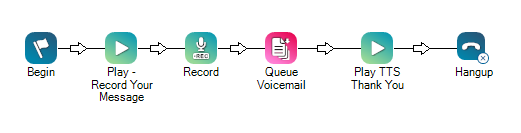Complete cada una de estas tareas en el orden dado.
Crea una Campaña
Permisos requeridos: Campañas Crear
Si ya ha creado una Campaña![]() Una agrupación de habilidades usadas para ejecutar informes. que planea usar, puede omitir este paso. Por ejemplo, es posible que tenga una campaña que desee utilizar en varios canales.
Una agrupación de habilidades usadas para ejecutar informes. que planea usar, puede omitir este paso. Por ejemplo, es posible que tenga una campaña que desee utilizar en varios canales.
- Haga clic en el selector de aplicaciones
 y seleccioneACD.
y seleccioneACD. - Ir aConfiguración de contacto >Campañas.
- Haga clic en Crear nueva.
- Introduzca un valor en el campo de nombre de la campaña .
- Haga clic en Crear campaña.
Crear una habilidad de voz
Permisos requeridos: Habilidades Crear y Habilidades Editar
El nombre de la habilidad ha de ser significativo. Ayuda ser constante al nombrar las habilidades. Decida un formato estándar para los nombres de las habilidades que funcione para su organización.
El nombre de una habilidad debe tener un mínimo de 2 caracteres y un máximo de 30. Los nombres de las habilidades únicamente pueden contener letras, números y estos caracteres especiales:
- Guiones (-)
- Guiones bajos (_)
- Puntos (.)
- Puntos y coma (:)
-
Haga clic en el selector de aplicaciones
 y seleccioneACD.
y seleccioneACD. -
Vaya a Configuración de contacto > HabilidadesACD.
-
Hacer clicCrear nuevo>Habilidad única.
- Seleccione el Tipo de medio a Mensaje de voz.
- Entrar anombre de la habilidad.
- Seleccione la Campaña de la que quiere que la habilidad forme parte.
-
Configure los campos opcionales restantes en la sección Información de habilidades según sea necesario.
 Obtenga más información sobre los campos en este paso
Obtenga más información sobre los campos en este paso
Campo Detalles Agentes mínimos de Workforce Intelligence La cantidad mínima de agentes que deben pertenecer a esta habilidad ACD. Esta configuración evita que las acciones automáticas asociadas con las reglas Workforce Intelligence eliminen demasiados agentes de la habilidad ACD. Cuando el número de agentes alcanza este número o menos, todas las acciones de eliminación de habilidades, incluso las automáticas, requieren aprobación.
Esta configuración no afecta a las habilidades ACD sin agente.
Agentes mínimos disponibles de Workforce Intelligence La cantidad mínima de agentes disponibles que se deben mantener para esta habilidad ACD. Esta configuración evita que las acciones automáticas asociadas con las reglas Workforce Intelligence eliminen demasiados agentes de la habilidad ACD. Cuando la cantidad de agentes disponibles alcanza este número o inferior, todas las acciones de eliminación de habilidades ACD, incluso las automáticas, requieren aprobación.
Esta configuración no afecta a las habilidades ACD sin agente.
- Si desea utilizar las ventanas emergentes
 Una ventana emergente con información sobre el contacto que aparece en la pantalla de un agente después de un evento como conectarse a un contacto. para esta habilidad, seleccione la casilla de verificación Usar ventanas emergentes. Modifique la configuración opcional en la sección Pantallas emergentes si desea personalizar sus pantallas emergentes. Esta función solo es compatible con el conjunto de programas de Agent. También puede hacer esto más tarde.
Una ventana emergente con información sobre el contacto que aparece en la pantalla de un agente después de un evento como conectarse a un contacto. para esta habilidad, seleccione la casilla de verificación Usar ventanas emergentes. Modifique la configuración opcional en la sección Pantallas emergentes si desea personalizar sus pantallas emergentes. Esta función solo es compatible con el conjunto de programas de Agent. También puede hacer esto más tarde. Obtenga más información sobre los campos en este paso
Obtenga más información sobre los campos en este pasoCampo Detalles Usar ventanas emergentes personalizadas Seleccione esta casilla de verificación si usa una aplicación o sitio web diferente para ejecutar las ventanas emergentes. Solicitud o
Página web
Seleccione cualquieraSolicitud o Página web.
si eligesSolicitud, introduzca la ruta completa al ejecutable. si eligesPágina web, ingrese la URL completa.
Para que las variables personalizadas aparezcan en la ventana emergente de pantalla, la variable debe estar configurada para hacerlo en su script Studio personalizado.
Puede personalizar el título de la pestaña que aparece en la interfaz MAX agregando el parámetro icAgentPanelTitle= a la URL.
-
Si desea cambiar la configuración de priorización predeterminada para esta habilidad, modifique la configuración en la sección Gestión de prioridad mientras está en la cola. Tú también puedeshaz esto más tarde.
 Obtenga más información sobre los campos en este paso
Obtenga más información sobre los campos en este paso
Campo
Detalles
Prioridad inicial Introduzca un valor numérico que desee establecer como nivel prioridad
 Designación en base a habilidades de la importancia de contactos que determina el orden de entrega. de base para todos los contactos en una habilidad de entrada o para nuevos registros y reintentos en una habilidad de salida (devoluciones de llamada
Designación en base a habilidades de la importancia de contactos que determina el orden de entrega. de base para todos los contactos en una habilidad de entrada o para nuevos registros y reintentos en una habilidad de salida (devoluciones de llamada Mantiene el lugar de un cliente en una cola y llama automáticamente al cliente cuando se mueve al frente de la cola. siempre tienen prioridad y no se ven afectados por esta configuración). El valor predeterminado es 0.
Mantiene el lugar de un cliente en una cola y llama automáticamente al cliente cuando se mueve al frente de la cola. siempre tienen prioridad y no se ven afectados por esta configuración). El valor predeterminado es 0.Ingrese un valor numérico para determinar qué tan rápido aumenta la prioridad de la habilidad. Por cada minuto que un contacto permanece en la cola, la prioridad aumenta según el valor que configure para Aceleración.
El valor predeterminado es 1. El valor mínimo es 0 y la máxima prioridad es el valor configurado en el campo Prioridad máxima.
Por ejemplo, si la Prioridad inicial es 4, y se pone Aceleración a 1, luego, con cada minuto que pasa que el contacto no se maneja, la prioridad aumenta en uno. En este ejemplo, si el contacto ha sido en la cola durante tres minutos y, a continuación, la prioridad será elevado a 7.
Incrementos de prioridad en segundos. Por ejemplo, cuando Aceleración es 1, la prioridad de un contacto aumenta en 0,5 después de 30 segundos en la cola.
Para las Personal Connection habilidades, establezca este valor en 0 porque no hay fila de contactos.
Puede configurar Prioridad inicial para una habilidad más baja que para otra, pero si estableceAceleración para esa habilidad más alta, puede saltar lugares en la cola. Por ejemplo, establece la prioridad inicial para la habilidad A en 1 y la Aceleración en 5. Puede establecer la prioridad inicial de habilidades B a 3 y aceleración a 1. Inicialmente, un contacto de habilidades B será el primero en la cola porque tiene una prioridad de 4, pero después de un minuto, la habilidad de un ocupará su lugar en la parte superior debido a que su prioridad será 6.
CXone Mpower combina el valor de aceleración con el tiempo que el contacto ha estado en la cola y la prioridad inicial utilizando la fórmula Prioridad general = (Tiempo *Aceleración) +Prioridad inicial.
Prioridad máxima Ingrese un valor numérico para determinar la prioridad máxima que puede tener un contacto. Si decide no utilizar Aceleración, este valor debe coincidir con la Prioridad inicial. El valor predeterminado es1000.
-
Si su organización utiliza entrega dinámica, utilice la sección Configuración de enrutamiento para personalizar la experiencia de enrutamiento para esta habilidad. Para ello, seleccione Criterios de evaluación y configure los parámetros correspondientes.
-
Competencia de habilidad: Esta es la configuración predeterminada. Las decisiones de enrutamiento dan prioridad al agente con el mayor nivel de competencia configurado para la habilidad.
-
Menos ocupado: Los contactos se dirigen a los agentes con el menor número de contactos activos y que aún no han alcanzado su límite total de contactos. Esta opción ayuda a distribuir uniformemente los contactos entre sus agentes.
-
Más ocupado: Los contactos se dirigen a los agentes con el mayor número de contactos activos y que aún no han alcanzado su límite total de contactos. Esta opción ayuda a maximizar la eficacia de los agentes.
-
-
Si desea cambiar la configuración del nivel de servicio predeterminado para esta habilidad, modifique los campos en la sección Nivel de servicio.
 Obtenga más información sobre los campos en este paso
Obtenga más información sobre los campos en este paso
Campo
Detalles
Umbral de nivel de servicio La cantidad de segundos que los agentes tienen que responder para cumplir SLA  Compromiso entre proveedor de servicios y cliente con un umbral de nivel de servicio definido, que incluye calidad, disponibilidad y responsabilidades.. Por ejemplo, si el SLA para esta habilidad es responder al 80% de los contactos dentro de 20 segundos, introduzca un valor de 20.
Compromiso entre proveedor de servicios y cliente con un umbral de nivel de servicio definido, que incluye calidad, disponibilidad y responsabilidades.. Por ejemplo, si el SLA para esta habilidad es responder al 80% de los contactos dentro de 20 segundos, introduzca un valor de 20.Nivel de Servicio objetivo
El porcentaje de contactos a los que los agentes deben responder Umbral de nivel de servicio para cumplir con el SLA. Por ejemplo, si el SLA para esta habilidad es responder al 80% de los contactos dentro de 20 segundos, introduzca un valor de 80
- Si desea probar cómo los contactos en esta habilidad cambian en prioridad a lo largo del tiempo en comparación con otras habilidades, utilice la herramienta Comparación de prioridades. Tú también puedeshaz esto más tarde.
En la sección Habilidades para comparar, haga clic en+.
Agregue Habilidades disponibles hasta que todas las habilidades que desea comparar estén en la lista Seleccionado. No necesita agregar la habilidad que está editando actualmente; aparece en el gráfico automáticamente.
- Hacer clicHecho.
Utilizar elTiempo transcurrido yIntervalo de tiempo campos para definir el período de tiempo que desea que cubra el gráfico y el tiempointervalo
 Un período entre puntos, límites, o acontecimientos, tales como fechas u horas. desea marcar un nuevo punto en el gráfico.
Un período entre puntos, límites, o acontecimientos, tales como fechas u horas. desea marcar un nuevo punto en el gráfico.Hacer clicComparar.
- Hacer clicCrear. Complete configuraciones adicionales para personalizar o gestionar habilidades.
Agregar usuarios a la habilidad de voz
Permisos requeridos: Habilidades Editar, Habilidades Asignación de usuario
- Haga clic en el selector de aplicaciones
 y seleccioneACD.
y seleccioneACD. -
Vaya a Configuración de contacto > HabilidadesACD.
-
Haga clic en la habilidad
 Se utiliza para automatizar la entrega de interacciones basadas en las habilidades, capacidades y conocimientos de los agentes. que desea editar.
Se utiliza para automatizar la entrega de interacciones basadas en las habilidades, capacidades y conocimientos de los agentes. que desea editar. -
Haga clic en la pestaña Usuarios.
- Seleccione la casilla de verificación para cada usuario que desee asignar a la habilidad. Hacer clicAgregar usuarios.
-
Define la Competencia de cada usuario en esta habilidad ACD en un número entre 1 (la más alta) y 20 (la más baja). Hacer clicGuardar pericias.
Si no hace clic en Guardar competencias antes de abandonar la página, todos los usuarios que haya agregado al perfil de habilidades serán eliminados.
Crear una secuencia de comandos de voz
Permisos requeridos: Scripts Crear
Esta sección describe los requisitos mínimos para un script de correo de voz. Puede utilizar otras Studio acciones para personalizar la secuencia de comandos. Este script debe tener el tipo de medio teléfono![]() Un medio, como voz, correo electrónico y chat, a través del cual un contacto se conecta a un destinatario..
Un medio, como voz, correo electrónico y chat, a través del cual un contacto se conecta a un destinatario..
Para garantizar que los contactos![]() La persona que interactúa con un agente, IVR o bot en su centro de contacto. puedan dejar un mensaje de voz correctamente, el contacto debe moverse a una cola sin agentes asignados a él. Si se asignan agentes a la cola, es posible que alguien responda la llamada mientras el contacto deja un mensaje. Necesita una habilidad telefónica entrante ACD independiente
La persona que interactúa con un agente, IVR o bot en su centro de contacto. puedan dejar un mensaje de voz correctamente, el contacto debe moverse a una cola sin agentes asignados a él. Si se asignan agentes a la cola, es posible que alguien responda la llamada mientras el contacto deja un mensaje. Necesita una habilidad telefónica entrante ACD independiente![]() Se utiliza para automatizar la entrega de interacciones basadas en las habilidades, capacidades y conocimientos de los agentes. sin agentes asignados a ella. Por ejemplo, podría nombrarlo Eliminar de la cola - Sin agentes. Asigne esta habilidad al REQAGENT en el guión del correo de voz. Cuando los contactos llegan al REQAGENT, se mueven a la cola Eliminar de la cola - Sin agentes y dejan un mensaje de correo de voz sin interrupciones.
Se utiliza para automatizar la entrega de interacciones basadas en las habilidades, capacidades y conocimientos de los agentes. sin agentes asignados a ella. Por ejemplo, podría nombrarlo Eliminar de la cola - Sin agentes. Asigne esta habilidad al REQAGENT en el guión del correo de voz. Cuando los contactos llegan al REQAGENT, se mueven a la cola Eliminar de la cola - Sin agentes y dejan un mensaje de correo de voz sin interrupciones.
La habilidad de correo de voz ACD que creó anteriormente en esta página se activa cuando se crea el correo de voz y se pone en cola cuando se activa la acción QueueVM.
- Descargar la plantilla de secuencias de comandos de voz.
- En Studio, haga clic en Expediente > Importar desde archivo. Localice y seleccione el archivo descargado en el paso anterior.
- Cree una nueva habilidad de teléfono entrante y asegúrese de que nunca se le asignará ningún agente.
- Haga clic con el botón derecho en la acción REQAGENT y seleccione la habilidad que creó en el menú desplegable Habilidad.
- Si desea personalizar lo que el contacto escucha antes de dejar un mensaje de voz, haga clic con el botón derecho en la primera Play acción, denominada "Reproducir-Grabar su mensaje". Cambiar el mensaje de correo de voz en las propiedades. La plantilla dice "Por favor, deje su mensaje después del tono" por defecto.
- Haga clic con el botón derecho en la acción Record . Personalizar las propiedades de grabación según sea necesario. Es recomendable que mantenga el nombre configurado para correo de voz\VM_{ContactID}.wav para que cada contacto tiene un archivo de buzón de voz independiente.
- Haga clic con el botón derecho en la acción QueueVM . Establezca el nombre de archivo al mismo valor que establece para el nombre de archivo en la acción Record en el paso anterior: Voicemails\VM_{ContactID}.wav. Selecciona la Habilidad a la habilidad de correo de voz que creó anteriormente.
- Si desea personalizar el mensaje post-grabación, haga clic con el botón derecho la segunda acción Play, llamada "Play TTS Gracias". Cambiar el mensaje post-grabación en las propiedades. La plantilla dice "gracias" por defecto.
- Continúe modificando su script si es necesario.
- Guarde su script.
Crea el punto de contacto
Permisos requeridos: Puntos de contacto Crear
-
Haga clic en el selector de aplicaciones
 y seleccioneACD.
y seleccioneACD. -
Vaya a Configuración de contacto >Puntos de contacto.
- Hacer clicCrear nuevo y seleccioneÚnico punto de contacto.
- Para elTipo de medio, seleccione Llamada telefónica.
- Entrar aNombre para el punto de contacto.
- Desde el menú desplegable Punto de contacto, seleccione el DNIS que configuró anteriormente con CXone Mpower que desee que alcance esta habilidad ACD.
- Seleccione una Habilidad de voz entrante.
- Selecciona elTexto tu creaste enStudio.
- Si desea que las llamadas a este número rastreen las rutas de prensa de IVR para informar, seleccioneInformes de IVR habilitados.
- Hacer clicCrear punto de contacto.
Dependiendo de cómo se utiliza el buzón de voz de su empresa, considere la posibilidad de realizar estas tareas opcionales: